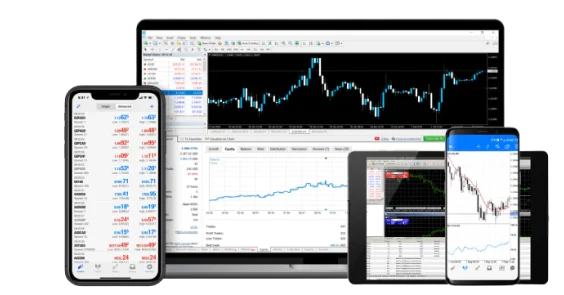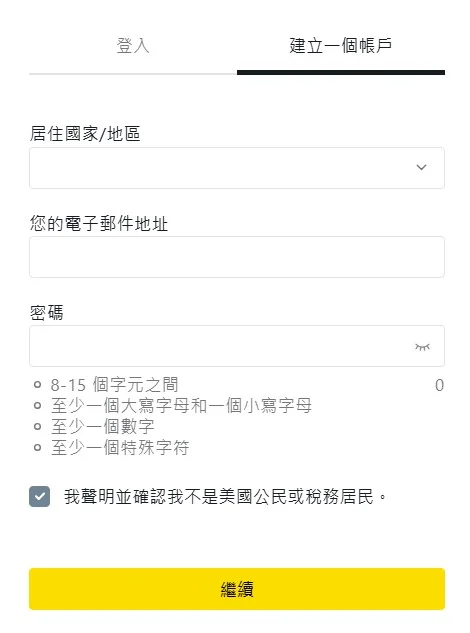目录
为什么选择Exness MT4?
Exness 是一家信誉良好的可靠经纪商。 Exness提供卓越的交易条件、先进的功能以及卓越的客户支持。 选择Exness MT4的关键原因包括:

- 卓越的交易条件:Exness提供紧凑的点差(低至0.1点差),快速执行(低于0.1秒),并且没有重新报价。 您可以放心交易。
- 即时提款:Exness支持即时提款。 立即访问您的资金,使资金管理更加容易和方便。
- 高级交易工具:MT4提供广泛的技术指标(超过30种)、图表工具和自动交易选项。 使用这些工具提升您的交易策略。
- 受监管且安全:Exness受多个金融机构的监管,确保了一个安全透明的交易环境。
- 全天候客户支持:Exness提供全天24小时的支持。 我们的专业支持团队会帮助您解决任何问题或遇到的难题。
注册并管理您的Exness账户
要在Exness上使用MT4进行交易,您首先需要创建一个账户。 以下是你可以如何做到的:
- 访问Exness网站:前往Exness首页。 点击“开户”按钮。
- 填写注册表:输入您的姓名、电子邮箱地址和电话号码。 创建一个安全的密码。
- 验证您的身份:上传文件以验证您的身份和地址。 此步骤符合监管要求。
- 选择账户类型:从标准账户、专业账户、原始点差账户或零账户中选择。 每种类型适合不同的交易需求。
- 存入资金:验证后,通过银行转账、信用卡/借记卡或电子钱包存入资金。
管理您的账户
- 个人区域:使用Exness个人区域来管理设置、存取资金以及查看交易历史。
- 账户类型:开设不同类型的多个账户,以实现策略多样化。 每种账户类型都提供了针对不同交易风格量身定制的独特功能。
使用Exness登录MT4
使用您的Exness账户登录MT4是一个简单的过程。 请按照下面的详细步骤操作,确保每种设备都能顺利登录。
Exness MT4登录(适用于Windows)
- 在您的Windows电脑上找到并打开MetaTrader 4应用程序。 如果您还没有安装,可以从Exness网站下载并按照安装说明进行操作。
- 在MT4界面,移动到左上角并点击“文件”菜单。 在下拉选项中,选择“登录交易账户”。
- 将会出现一个登录窗口。 在“登录”字段中输入您的Exness交易账号。 然后,输入您的账户密码。 确保从服务器下拉列表中选择 Exness 提供的正确服务器地址。
- 输入所有必需的信息后,点击“登录”。 平台将尝试连接到服务器。 一旦连接建立,您将听到确认提示音,表示您已成功登录。
Exness MT4登录(适用于Mac)
- 在你的Mac上打开MetaTrader 4应用程序。 如果您还没有安装,请从Exness网站下载并完成安装过程。
- 在MT4界面顶部点击“文件”菜单。 从下拉选项中选择“登录交易账户”。
- 在出现的登录窗口中,输入您的Exness交易账号、密码,并从提供的列表中选择正确的服务器地址。
- 点击“登录”以连接到您的交易账户。 连接过程将开始,一旦成功,您将获得MT4上交易账户的访问权限。
Exness MT4登录(适用于Android)
- 在您的安卓设备上启动MetaTrader 4应用。 如果您还没有安装,可以从谷歌播放商店下载。
- 点击屏幕左上角的“菜单”图标(通常是三条横线)。 从菜单选项中选择“管理账户”。
- 点击屏幕右上角的”+”图标以添加新账户。 然后,选择“登录到现有账户”。
- 在经纪人搜索栏中,输入“Exness Technologies Ltd”,并从搜索结果中选择它。 确保您选择与您的交易账户相关联的正确服务器。
- 输入您的Exness交易账号和密码。 点击“登录”以登录您的账户。 该应用程序将连接到服务器,您将登录到您的交易账户。
Exness MT4登录(适用于iOS)
- 在您的iOS设备上打开MetaTrader 4应用。 如果还没安装,请从应用商店下载。
- 点击屏幕右下角的“设置”。 然后,点击“新建账户”并选择“登录到现有账户”。
- 在经纪商搜索栏输入“Exness Technologies Ltd”,并从搜索结果中选择适合您账户的正确服务器。
- 请在相应的字段中提供您的Exness交易账号和密码。
- 点击“登录”以连接到您的交易账户。 该应用程序将建立连接,一旦完成,您将可以访问您在MT4上的交易账户。
导航Exness MT4平台
MT4提供了一个用户友好的界面,配备了增强您交易体验的工具。 这是一份指南,帮助您导航该平台。
主界面组件
- 市场观察:市场观察实时显示各种交易工具的报价。 您可以通过添加或移除乐器来自定义列表。
- 导航器:导航器为您提供快速访问您的账户、指标、专家顾问(EAs)和脚本的功能。
- 终端:终端显示有关您账户的详细信息,包括余额、权益和交易历史。 它还提供了用于提醒、邮箱和日志的标签页。
- 图表:图表直观地展示了市场动态。 您可以打开多个图表,并使用各种指标和绘图工具进行自定义。
定制您的 MT4 工作区
- 添加指标:在图表上右键点击。 选择“指标列表”。 从众多技术指标中选择。
- 创建模板:将您偏好的图表设置保存为模板。 在图表上右键点击。 选择“模板”。 选择“保存模板”。
- 调整时间框架:通过在图表上右键点击来更改时间框架。 选择“时间范围”。 从M1、M5、H1、D1等选项中选择。
排查登录问题和支持
如果您有一个Exness账户但遇到登录问题,请按照以下步骤操作:
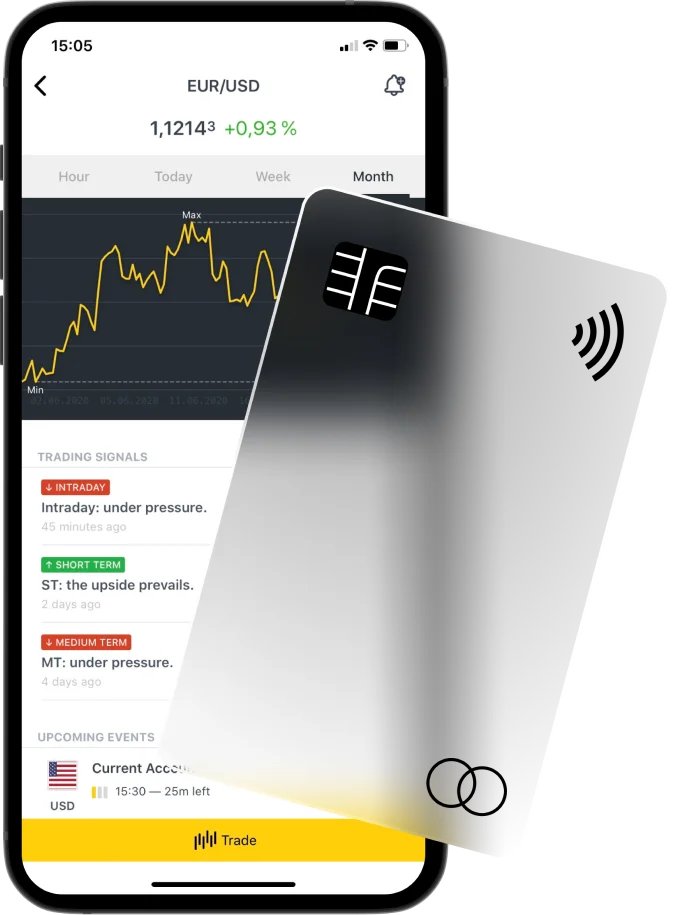
- 登录信息错误:请检查您的账号、密码以及服务器地址。 更正任何打字错误。 如有需要,请通过 Exness 个人区域重置您的密码。
- 忘记密码:如果您忘记了密码,请重置您的密码。 访问Exness网站,前往登录页面,点击“忘记密码”。 按照说明进行重置。
- 服务器选择问题:为您的Exness账户选择正确的服务器。 在您的账户详情中查找此信息。
- 连接问题:请验证您的互联网连接。 确保您的防火墙或杀毒软件没有阻止MT4。 重启平台或您的设备以解决问题。
- 账户未激活:如果您的账户未验证,请激活您的账户。 检查您的电子邮件,以获取来自Exness的验证说明,并完成该过程。
- 平台更新:如果您的MT4平台已过时,请更新。 确保您安装了最新版本。
- 登录尝试次数超限:如果您的账户因尝试登录失败次数过多而被临时锁定,请等待几分钟。 然后尝试再次登录。
如何获得Exness支持帮助
Exness为登录问题和其他问题提供24/7多语言客户支持。 您可以通过以下方式联系:
- 实时聊天:访问Exness网站上的实时聊天以获得即时帮助。
- 电子邮件:请将您的查询发送至 [email protected] 为了获得详细的帮助。
- 电话:使用Exness网站上的联系电话直接呼叫支持团队以获得支持。
登录的安全与数据保护
Exness 优先考虑您的交易数据和个人信息的安全。 以下是他们确保安全登录和交易环境的方式。
数据加密
Exness使用128位密钥加密MT4平台与其服务器之间的所有通信。 这种加密确保您的登录数据保持安全。
安全账户管理
- 启用双因素认证(2FA):在您的 Exness 个人区域启用 2FA,增加一层额外的安全保护。
- 定期更新:保持您的MT4平台和设备操作系统处于最新状态。 定期更新可以防护漏洞。
保持登录安全的技巧
- 使用强密码:创建复杂的密码,并定期更改它们以保护您的登录凭证。
- 避免使用公共Wi-Fi:为了防止未授权访问,请不要在不安全的公共网络上登录您的交易账户。
- 监控账户活动:定期查看您的账户对账单和活动日志,检查是否有任何可疑的登录活动。
Exness MT4登录常见问题解答
如何在MT4上登录Exness?
打开MT4应用程序。 从“文件”菜单中选择“登录交易账户”。 输入您的Exness账号、密码和服务器地址。 这个过程适用于Windows、Mac、Android和iOS设备。